
ノートパソコンのバッテリー寿命はどのくらい?長持ちさせるコツは?
目次
ノートパソコンのバッテリー寿命はどのくらい?
ノーパソまで寿命近づいてきた。
— 深海 (@fukami_kio) 2015年11月29日
バッテリー死んだ?? pic.twitter.com/2HHtGs77nf
ノートパソコンのバッテリーは、2~3年が寿命と言われています。ノートパソコン本体の寿命と比較して短いので、寿命を迎えてしまったら消耗品と割り切って交換することがおすすめです。
ノートパソコンのバッテリーをチェックする
診断ソフト使ってPCの状態調べたらバッテリーが駄目臭いな! pic.twitter.com/CgVdeis1hm
— ビルギッP(257/300) (@birgit_UKT_P) 2018年7月15日
自分が使っているノートパソコンのバッテリー寿命がどのくらい減っているのか調べることができる方法はいくつかあります。
使い方次第で寿命を延ばしたり逆に減らすこともあるので、こまめにチェックしてできるだけ長く使用したいものです。
バッテリーチェックソフト「Yuryu's Battery Information」を使う

パソコン用「Yuryu's Battery Information」は、バッテリーの情報を知ることができるフリーソフトです。
インストールして起動させると上のような画面が表示されますが、左下の「容量」で現在のバッテリー状況がわかります。
「設計」=新品の状態、「フル」=満充電の状態、「現在」=起動させた時点の容量となっています。
ただ、「容量」の隣にある「状態」に「外部電源使用中」とあるように、筆者のノートパソコンはすでにバッテリーが死亡しており、ACアダプターのみで使用しているため、通常は「放電中」と表示されます。
コマンドを使ってバッテリーをチェック
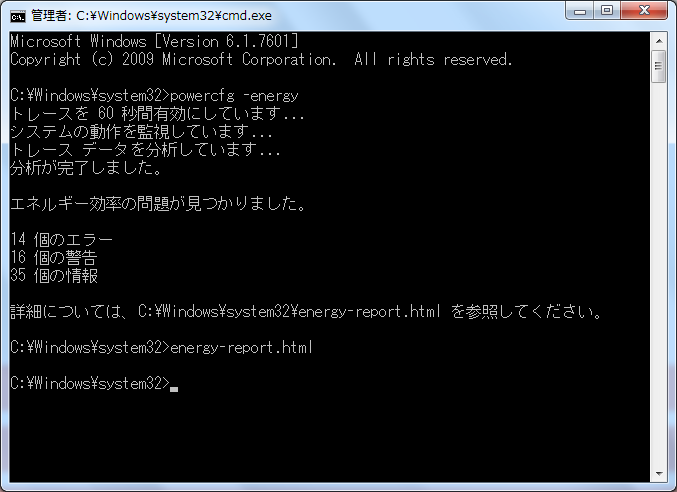
ソフト以外にもコマンドを使用してバッテリーの状況を調べることが可能です。
筆者のノートパソコンはWindows7なので、上の画像は7の内容になります。
コマンドプロンプトを管理者権限で起動させる必要があるので、まずはスタートボタンを押し、検索画面に「cmd」と打ち込みます。
Ctrl+Shift+Enterを同時に押すと「管理者権限で実行させますか」というボックスが表示されるので、「はい」をクリックします。
コマンドプロンプトが表示されたら、「powercfg -energy」とコマンドを入力します。こうすると、画像のように簡単な診断結果が表示され、energy-report.htmlというファイルが作成されます。
そのままコマンドプロンプトにこの「energy-report.html」を打ち込むと、ブラウザに下の画像のようなレポートが表示されます。
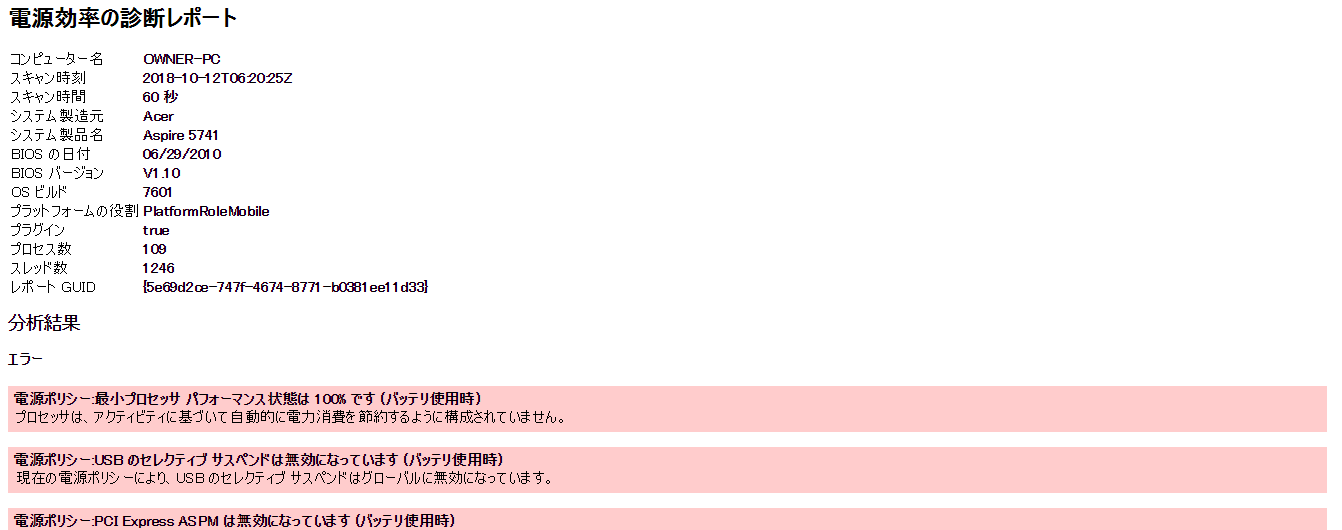
Windows8以降の場合は、コマンドを「powercfg /batteryreport」に変えてください。それ以外の方法は同様です。
バッテリーの減り具合や容量が時系列でも確認できます。
プリインストールされたバッテリーのリフレッシュツールを使う
皆さんのノートPCって、リチウムバッテリーのリフレッシュ・診断ツールはいっているんですかね?最適な状態を保つアプリみたいだけど・・ pic.twitter.com/WxYBP9POVt
— 三崎 碧 (@misakichinet) 2014年5月18日
メーカーや機種によっては、もともとバッテリーをチェックしたりリフレッシュできるソフトがインストールされているものがあります。
東芝バッテリーマネージャー、ecoユーティリティなどを使う
東芝のdynabookなどには、バッテリーの寿命を延ばすなど電源の設定を行うことができるツールがあらかじめインストールされています。
詳しくは以下の公式サイトをご覧ください。
NECのバッテリ・リフレッシュ&診断ツールを使う
NECのLAVIEにはバッテリ・リフレッシュ&診断ツールが入っていて、バッテリーの状況を診断できるだけでなく、リフレッシュを行うこともできます。
これにより、バッテリーの劣化を抑えることができるため、長持ちします。
ノートパソコンのバッテリーを長持ちさせる使い方
中古で買ったせいか、
— yujiyamazato (@yujiyamazato) 2015年11月23日
富士通のPCなのに
富士通のソフトウェアがインストールされていなかったので、
それが収められているCDromを購入。購入理由は、既にこの型は生産終了品で、新品で買ったバッテリーを長持ちさせるソフトが欲しかった為 pic.twitter.com/ojFYc7HkLD
バッテリーは消耗品といえども、交換となると数万円かかりますし、交換できない機種もあるため、できるだけ長く使いたいところです。
バッテリーは充電回数や時間が必要以上に長いと劣化する特性があるため、ACアダプターをつなぎっぱなしだと常に充電されてしまい、よくありません。
また、ノートパソコンに使用されているリチウム電池は満充電を繰り返すのは劣化の原因となるため、80%まで充電されたらACアダプターは外して使用し、20%程度まで減ったら再度充電するという方法で長持ちさせることができます。
しばらく使用しないという場合は、半分程度の充電でバッテリーを外して適度な温度・湿度の場所に保管します。
プリインストールされたバッテリーツールを使用するのも方法です。
富士通のノートパソコンにもバッテリ充電制御機能がついていて、バッテリーの寿命を延ばすための設定が可能です。
ノートパソコンのバッテリーが劣化している症状
ヒィィー!私の大事な細谷さんパソコンが膨らんでるー!!(T-T)2週間前に久しぶりに使った時はこんなんじゃなかったのにぃ!!どうやらバッテリーの劣化みたい…発火の危険があるから明日修理に持っていかないとー!!タブレットPCはアカンな… pic.twitter.com/Nfqv3sbaOg
— キラキラ星@いのちだいじに (@kira2starlight) 2018年4月5日
バッテリーが劣化して寿命を迎えるという場合、どのような症状が出るでしょうか?
まず、ACアダプターをつないでいるのに充電されないという現象があります。
ですが、充電されない場合には、他の原因も考えられるので、一度寿命かどうか調べてみましょう。
バッテリーを外してACアダプターだけでノートパソコンが使用できるようであれば、バッテリーの問題ということがわかります。
ただし、一度バッテリーを外して冷ました後付け直すと充電できるようになることもあるので試してみましょう。
それでもだめなら寿命ということになります。
また、ACアダプターをつないでいるのに電源がはいらなかったり、入っても勝手にシャットダウンするといった現象が起こります。
ほかにも、バッテリーが膨張し、PC本体もつられて膨らんでしまうという現象も確認されています。
ノートパソコンのバッテリーが寿命を迎えたら
電源入らなかった友達のPC無事復活です(((o(*゚▽゚*)o)))
— ぷにたま (@hbtg7mtz) 2018年10月9日
どうやらバッテリーが壊れてるようでバッテリー外して電源ケーブル繋げたらあっさり起動( ˇωˇ )
バッテリー交換ですね〜 pic.twitter.com/xiiZrvXwys
最終的にバッテリーだけが寿命を迎えてしまった場合、バッテリー交換で済みますが、思ったより寿命が長かった場合など新しいパソコンを購入した方が良いのでは?ということも考えられます。
バッテリーが寿命を迎えた際の交換費用などを考慮し、どの方法が最適なのかみていきます。
ノートパソコンのバッテリーを交換する
ノートパソコンのバッテリー価格は大体2~3万円です。そのため、もちろん新品のノートパソコンを購入するよりは安く済みます。
ただ、大前提としてバッテリーを取り外すことができるタイプかどうかがありますし、取り外せるとしても廃盤ということもあるので、確認が必要です。
それでも愛着のあるパソコンであれば、バッテリー交換で使い続けることができればそれに越したことはないでしょう。
ノートパソコンのバッテリーをリサイクルする
新品のバッテリーパックを購入する方法以外にも、バッテリーパックの外側はそのまま使用し、内部の電池だけリサイクルする方法もあります。
専門の業者があるので、そちらでお願いすると新品を購入するのと比べて3割程度安く済みますし、廃盤で購入できない場合もリサイクル可能なので、おすすめです。
費用は大体15,000円~20,000円程度です。
新しいノートパソコンを購入する
バッテリーの寿命は2~3年と言われていますが、おもいのほか長持ちして、5年以上使うことができたといった場合は、ノートパソコン本体のスペックが古くなっていることが考えられるため、買い替えを検討しても良いでしょう。
特にその間にOSのバージョンが新しくなっている場合は、旧式を使用し続けるメリットが減少していきますので、バッテリー交換などに使うお金を新規のパソコン購入にあてるというのも方法です。
まとめ
ノートパソコンのバッテリーが充電できないなど不調があらわれたらもしかして寿命かもしれません。
日頃から長く使える工夫をしていくことも大切ですし、寿命を迎えてしまった場合には状況に合わせて対応が必要です。
自分が使用しているノートパソコンのバッテリー状況を定期的にチェックすることも忘れないようにしましょう。
関連記事はこちら
生活家電の記事はこちら
-
LINEの友達登録をお願いします!
LINE限定で、毎週の人気記事を配信します!

XでMoovooをフォロー!
Follow @moovoo_

















